目次に戻る: Oracle Content Management のファイル共有機能を使ってみよう【初級編】
OCM のドキュメント機能でファイル(およびフォルダ)を削除すると、それらはごみ箱に移動されます。
ごみ箱内のファイル(フォルダ)は、ユーザー自身で手動による削除(完全に削除)、もしくは元のフォルダへの復元、ができます。
ごみ箱を利用する上での注意点
-
ごみ箱内のファイル(フォルダ)は、サービス管理者が設定した「ファイルおよびフォルダをごみ箱に保持する最大日数」だけ保持され、その後、自動的に削除 されます
-
ごみ箱に保持されるファイルおよびフォルダは、ファイルの使用済領域(使用容量)としてカウント されます。空き容量が足りない場合は、自分のごみ箱にファイルが残っていないか?を確認し、必要に応じて手動でごみ箱内のファイルを 完全に削除 してください。
-
ごみ箱内の容量は、右上のユーザーアイコン→プリファレンス→ドキュメントの 「ごみ箱のサイズ」 より確認できます
【お知らせ】
この文書は、2021年11月時点での最新バージョン(21.11.1)を元に作成されてます。
チュートリアル内の画面ショットについては、現在のコンソール画面と異なっている場合があります。
前提条件
- Oracle Content Management インスタンスを作成する
- OCM の利用ユーザーに OCM インスタンスの CECStandardUser もしくは CECEnterpriseUser アプリケーション・ロールが付与されていること
1. ファイルの削除と復元
1.1 ファイルを削除する
-
ファイルを削除する方法は以下の通りです
-
ファイルを選択し、「削除」 アイコンをクリックする
-
ファイルの右クリックメニューより 「削除」 をクリックする
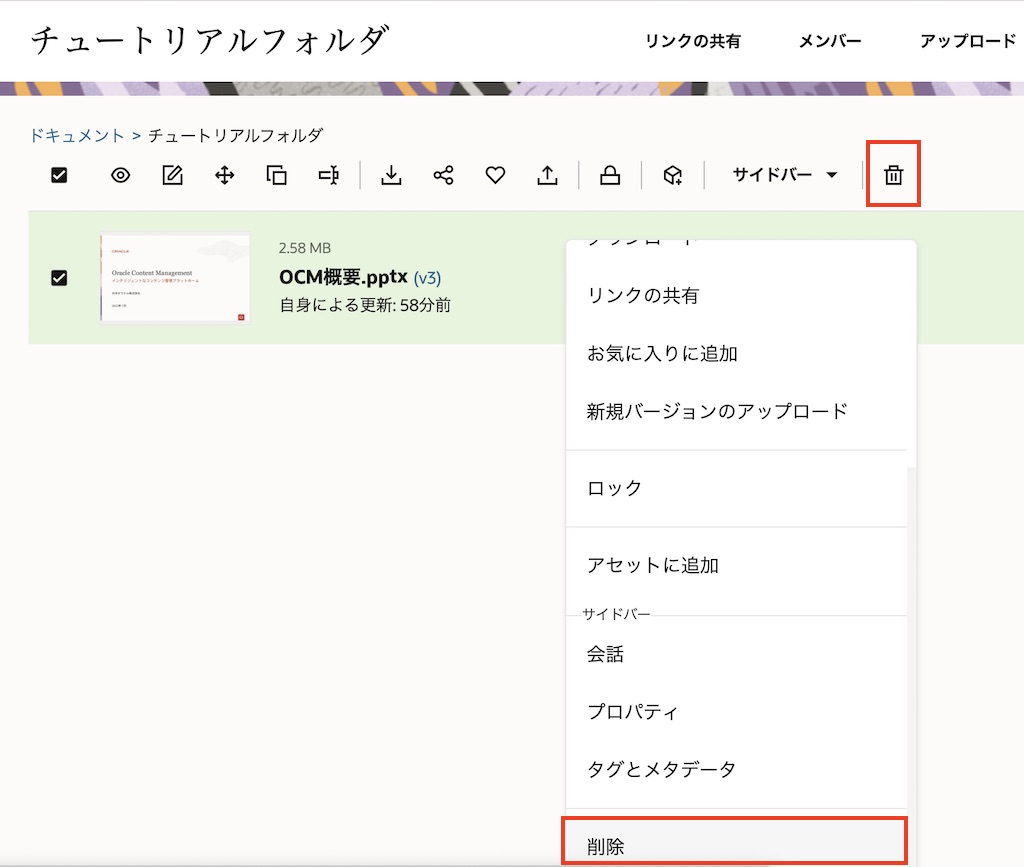
-
-
確認のダイアログが表示されます。「はい」 をクリックします
-
ファイルが削除されます。削除したファイルはごみ箱に移動されます。画面上部のメッセージに表示されるメッセージの 「ごみ箱」 をクリックすると、ごみ箱に移動できます

1.2 フォルダの削除
-
フォルダを選択し、「削除」 アイコンをクリックします(もしくは、フォルダを右クリックし、「削除」を選択します)
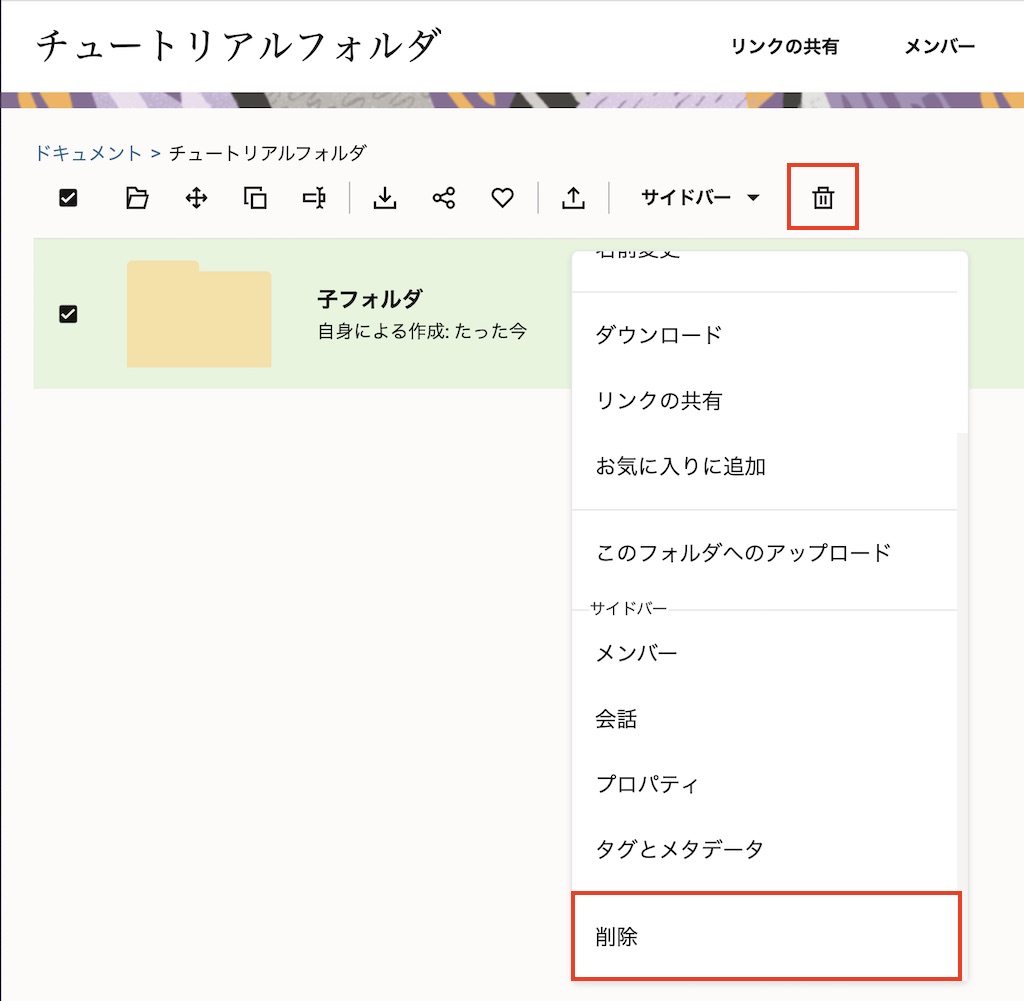
-
確認のダイアログが表示されます。「はい」 をクリックします
-
フォルダが削除されます。削除したフォルダはごみ箱に移動されます。画面上部のメッセージに表示されるメッセージの 「ごみ箱」 をクリックすると、ごみ箱に移動します
1.3 ごみ箱からファイルを復元する
削除したファイル(もしくはフォルダ)を、元のフォルダに戻すことができます。
-
ドキュメントのトップページに戻り、「すべて」 のメニューから 「ごみ箱」 をクリックします
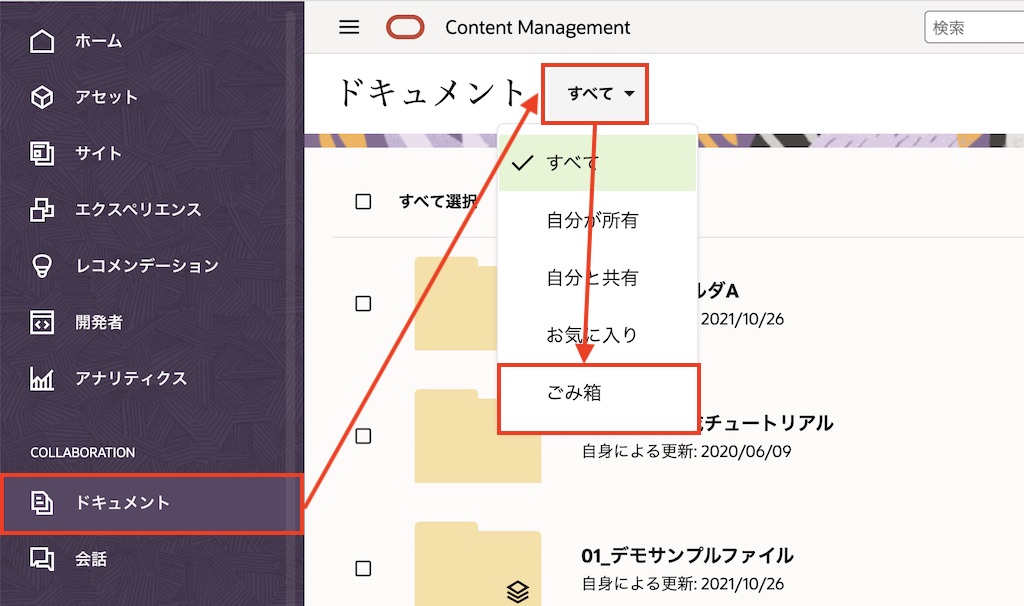
-
ごみ箱内のファイルを選択し、「復元」 をクリックします(もしくは、右クリックメニューより 「復元」 を選択)
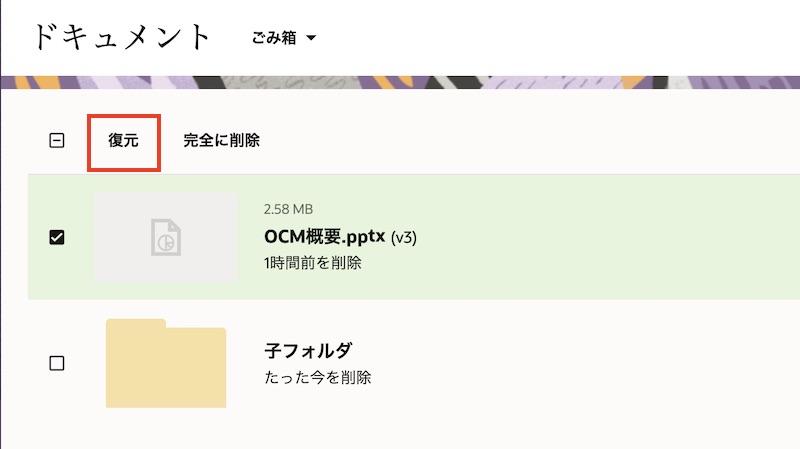
-
確認のダイアログが表示されます。「はい」 をクリックします
-
元のフォルダ(=ファイル削除を実行したフォルダ)に、ファイルが復元されます
1.4 ごみ箱からファイルを完全に削除する
削除したファイル(もしくはフォルダ)をごみ箱から完全に削除します。ごみ箱からファイルを削除するとことで、自分の使用済み容量(空き容量)を確保できます。
[注意]
ごみ箱から完全に削除したファイルを復旧させることはできません
-
ごみ箱を開きます
-
ごみ箱内のファイルを選択し、「完全に削除」 をクリックします(もしくは、右クリックメニューより 「完全に削除」 を選択)
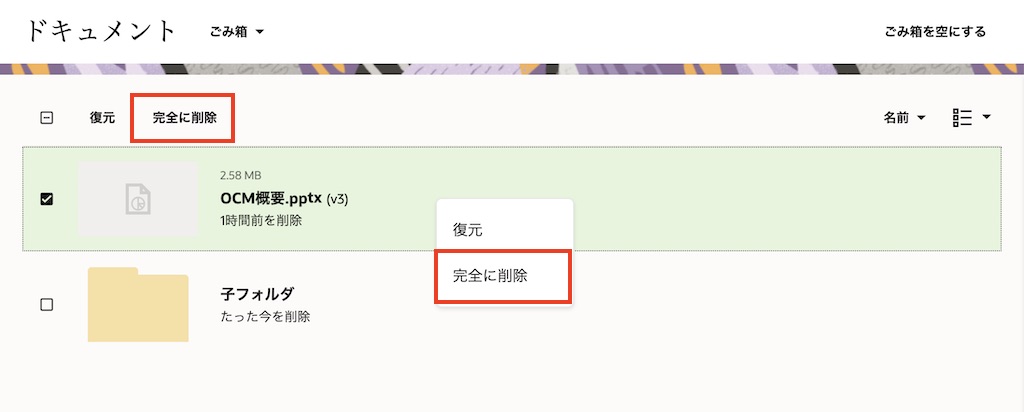
[TIPS]
画面右上の「ごみ箱を空にする」をクリックすると、ごみ箱内のファイル・フォルダをまとめて完全に削除することができます -
確認のダイアログが表示されます。「はい」 をクリックします
-
ファイルが完全に削除されます
以上でこのチュートリアルは終了です。